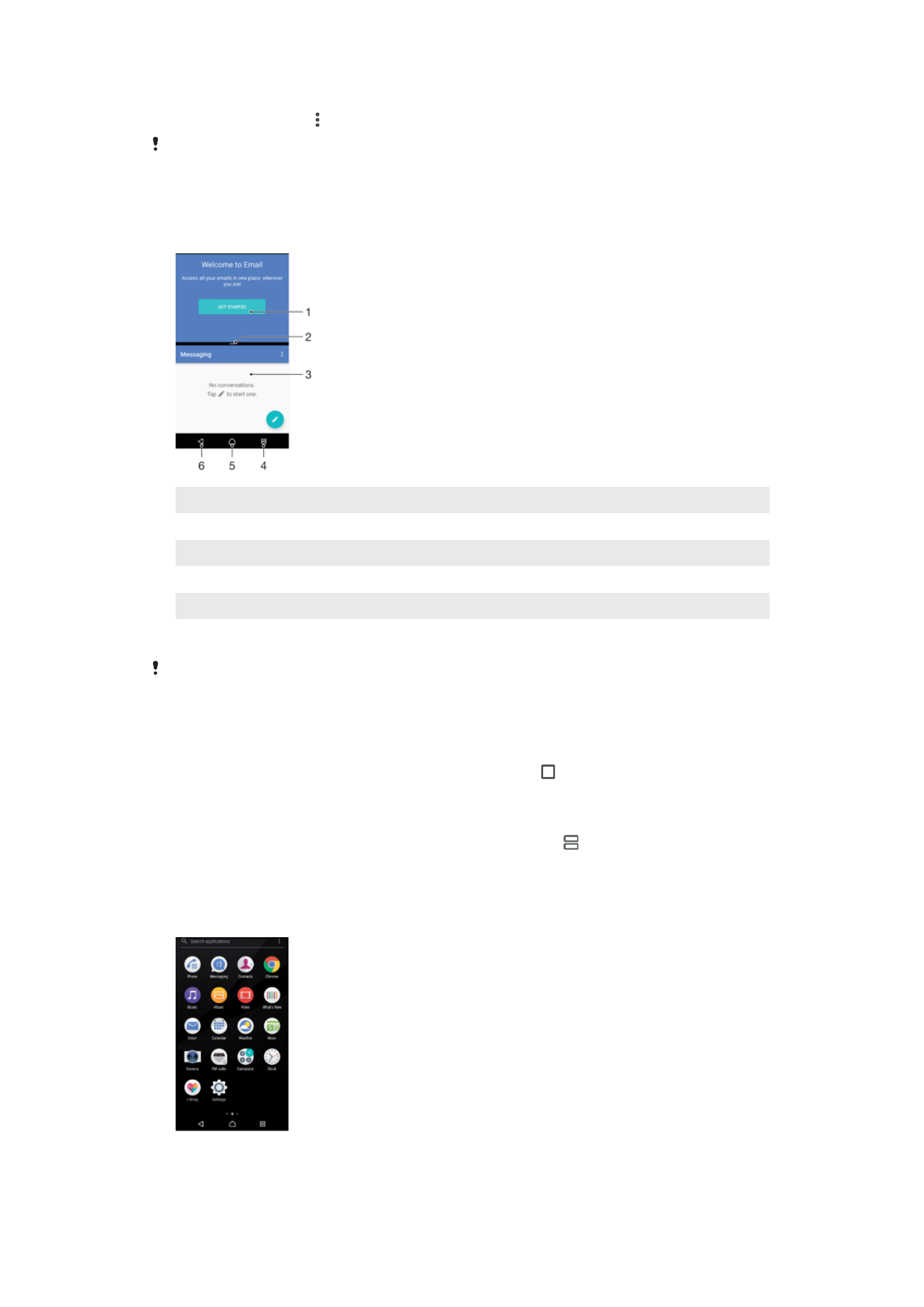
應用程式畫面
您可以從主畫面開啟應用程式畫面,其中包含已預先安裝以及您下載至裝置的應用程式。
24
此為本出版品的網際網路版,
©列印後限供個人使用。
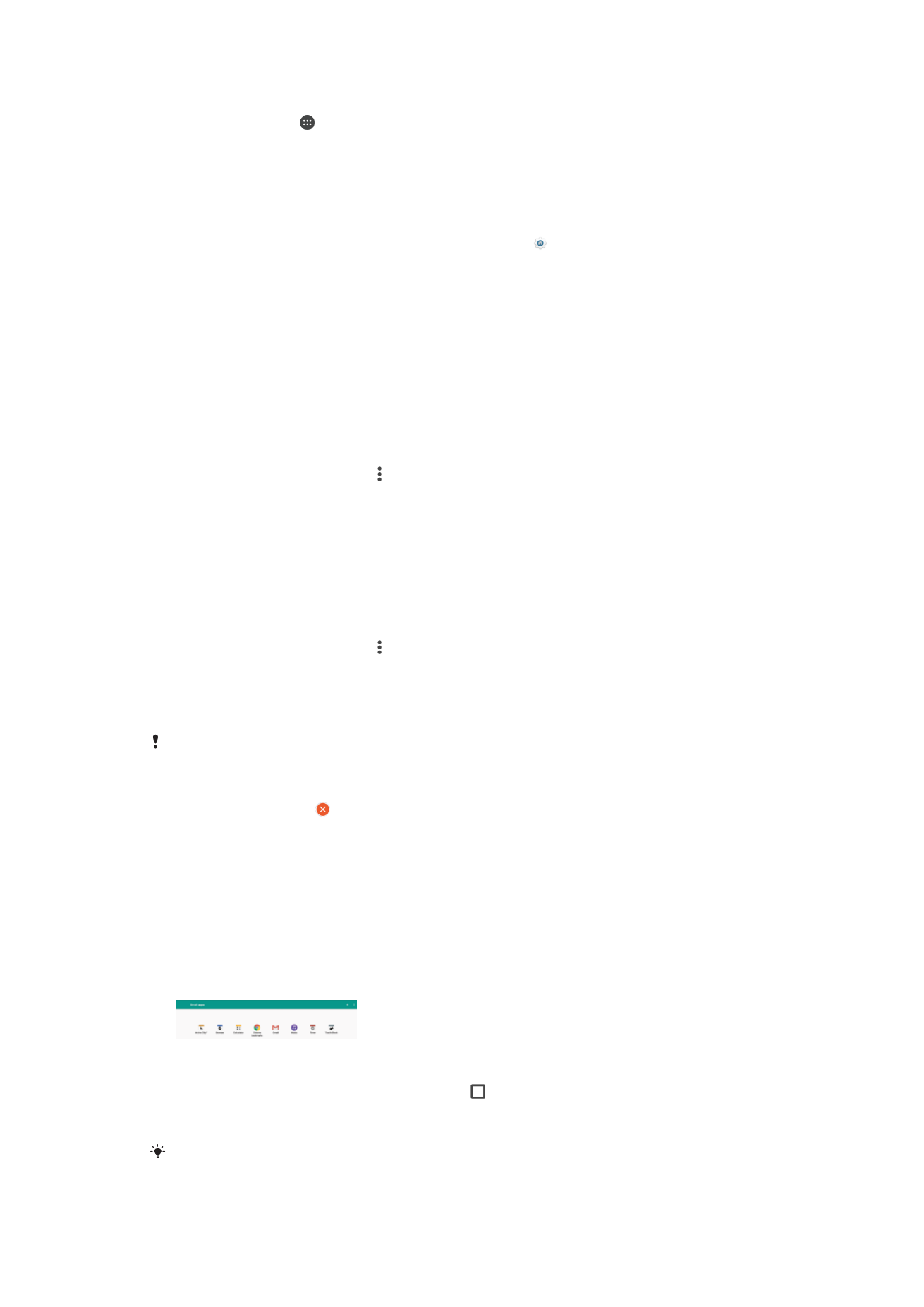
在應用程式畫面上檢視所有應用程式
1
在主畫面中,輕觸 。
2
在應用程式畫面上向左或向右輕拂。
若要啟用或停用建議的應用程式清單
首次使用應用程式螢幕時,您可選擇啟用或停用建議的應用程式清單。您也可以依照下
列步驟於稍後啟用或停用此功能:
1
長按主畫面上的任何區域,直到裝置震動,然後輕觸 。
2
輕觸應用程式推薦滑桿。
從應用程式畫面開啟應用程式
•
當應用程式畫面開啟時,向左或向右輕拂來尋找應用程式,然後輕觸應用程式。
若要從應用程式畫面搜尋應用程式
1
開啟應用程式畫面時,輕觸搜尋應用程式,或只是向下輕劃應用程式螢幕或主畫
面。
2
輸入您要搜尋的應用程式名稱。
在應用程式畫面上排列應用程式
1
當應用程式畫面開啟時,輕觸 。
2
輕觸應用程式排序並選取一個選項。
新增應用程式捷徑至主畫面
1
在應用程式畫面,長按應用程式圖示直到裝置震動,然後拖曳圖示至螢幕最上方。
主畫面隨即開啟。
2
將圖示拖曳至主畫面上所需的位置,然後放開。
在應用程式畫面上移動應用程式
1
當應用程式畫面開啟時,輕觸 。
2
請確認您已選取自訂順序,其位於應用程式排序下方。
3
長按應用程式,直到裝置震動為止,然後將小工具拖曳至新位置。
若要從應用程式畫面停用或解除安裝應用程式
停用預先安裝的應用程式會刪除所有資料,但可從設定
> 應用程式中,再次將其啟用。僅下載的
應用程式才可完全解除安裝。
1
長按應用程式畫面的任一部分,直到裝置震動為止。所有可停用或解除安裝的應
用程式才都會標示為 。
2
輕觸相關的應用程式,若該應用程式為裝置上所預先安裝,則輕觸停用;若是下
載的應用程式且想要將其解除安裝,則輕觸確定。